Ret REGISTRY_ERROR blå skærmfejl
Miscellanea / / November 28, 2021
Denne fejl er en Blue Screen of Death-fejl, hvilket betyder, at dit system vil lukke ned eller genstarte uventet og efter genstart vil du se en blå skærm med fejl REGISTRY_ERROR og stopkode 0x00000051. Der er forskellige grunde til, hvorfor Blue Screen of Death (BSOD) fejl opstår, som inkluderer driverkonflikt, dårlig hukommelse, malware osv. Men denne fejl er forårsaget på grund af registreringsdatabasen problemer, som igen fører til BSOD fejl REGISTRY_ERROR.
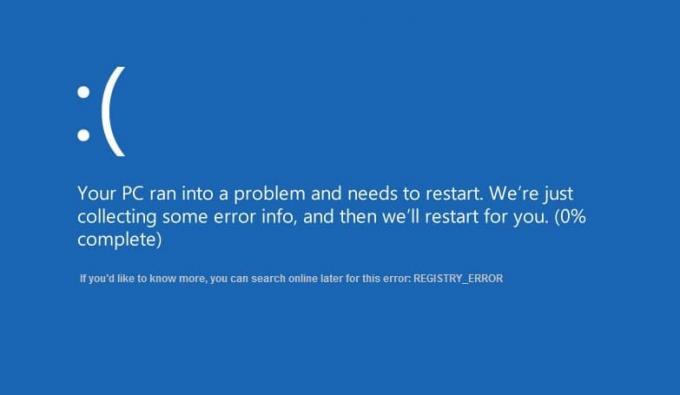
Hvis du lader din pc være inaktiv i 5 minutter, vil det føre til denne BSOD-fejl, så det er sikkert at antage, at problemet er forårsaget af sikkerhed og vedligeholdelse af Windows. Computerens inaktive CPU-brug er ekstremt højt i forhold til normal brug, og efter et par minutter genstarter computeren, hvilket fører til REGISTRY_ERROR, da vi allerede har diskuteret, at dette fejl er forårsaget af Sikkerhed og vedligeholdelse af Windows, så hvis du går ind i Sikkerhed og vedligeholdelse i kontrolpanelet og klikker på Start vedligeholdelse, vil du sandsynligvis se dette fejl.
Denne fejl er meget frustrerende, da du ikke vil være i stand til at få adgang til din pc, og hyppig genstart vil irritere dig til din kerne. Også BSOD-fejl er farlig, da de kan forårsage alvorlige problemer inde i pc'en, og derfor bør de rettes så hurtigt som muligt. Uden at spilde nogen tid, lad os se, hvordan du løser problemet.
Indhold
- Ret REGISTRY_ERROR blå skærmfejl
- Metode 1: Deaktiver systemvedligeholdelse
- Metode 2: Gendan din pc til et tidligere tidspunkt
- Metode 3: Kør CCleaner og Malwarebytes
- Metode 4: Sørg for, at Windows er opdateret
- Metode 5: Kør Windows Memory Diagnostic
- Metode 6: Kør Driver Verifier
- Metode 7: Reparation Installer Windows 10
Ret REGISTRY_ERROR blå skærmfejl
Sørg for at oprette et gendannelsespunkt bare hvis noget går galt.
Metode 1: Deaktiver systemvedligeholdelse
1. Skriv Vedligeholdelse i Windows-søgelinjen og klik på "Sikkerhed og vedligeholdelse.”
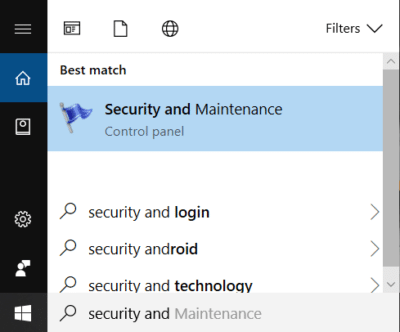
2. Udvid Vedligeholdelsessektion og klik på Start vedligeholdelse.
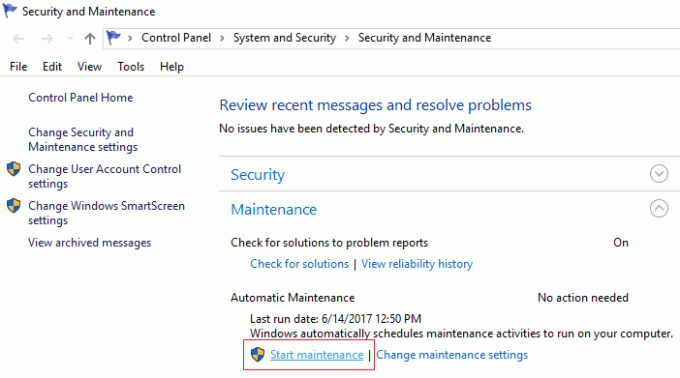
3. Hvis du er i stand til at starte vedligeholdelse, så spring denne metode over og gå til den næste, men hvis du får Blue Screen of Death (BSOD) REGISTRY_ERROR så skal du deaktiver Systemvedligeholdelse.
4. Tryk på Windows-tasten + R og skriv derefter regedit og tryk på Enter for at åbne Registreringseditor.

5. Naviger til følgende registreringsdatabasenøgle:
HKEY_LOCAL_MACHINE\SOFTWARE\Microsoft\WindowsNT\CurrentVersion\Schedule\Maintenance
6. Søge efter Vedligeholdelse Deaktiveret Dword i højre vinduesrude, men hvis du ikke kan finde det, skal vi oprette denne nøgle.
7. Højreklik i et tomt område i højre vindue og vælg Ny > DWORD (32-bit) værdi.
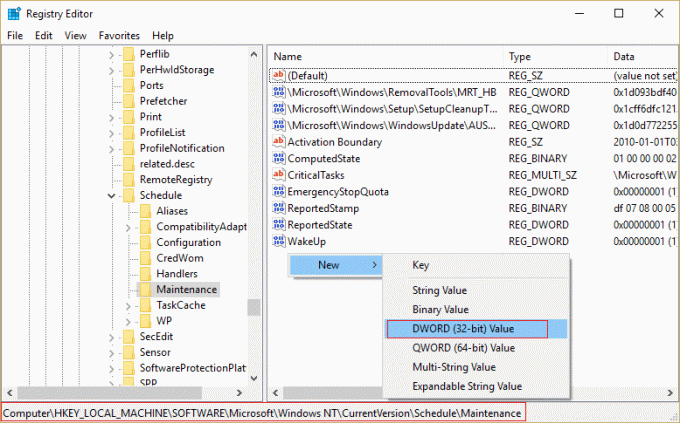
8. Navngiv denne nye nøgle som Vedligeholdelse Deaktiveret og klik på OK.
9. Dobbeltklik på denne nyoprettede nøgle og indtast 1 i feltet Værdidata. Klik på OK og luk alt.
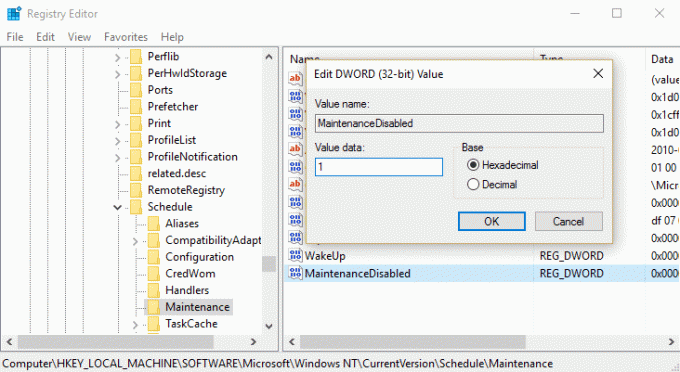
10. Genstart din pc for at gemme ændringer, og dette vil Ret REGISTRY_ERROR blå skærmfejl.
Metode 2: Gendan din pc til et tidligere tidspunkt
1. Tryk på Windows-tasten + R og skriv"sysdm.cpl” tryk derefter på enter.

2. Vælg Systembeskyttelse fanen og vælg Systemgendannelse.

3. Klik på Næste og vælg det ønskede Systemgendannelsespunkt.

4. Følg instruktionerne på skærmen for at fuldføre systemgendannelse.
5. Efter genstart kan du muligvis Ret REGISTRY_ERROR blå skærmfejl.
Metode 3: Kør CCleaner og Malwarebytes
1. Download og installer CCleaner & Malwarebytes.
2. Kør Malwarebytes og lad det scanne dit system for skadelige filer. Hvis der findes malware, vil den automatisk fjerne dem.

3. Kør nu CCleaner og vælg Custom Clean.
4. Under Custom Clean skal du vælge Windows-fanen og marker standardindstillinger og klik Analysere.

5. Når analysen er færdig, skal du sørge for, at du er sikker på at fjerne de filer, der skal slettes.

6. Klik til sidst på Kør Cleaner knappen og lad CCleaner køre sin gang.
7. For yderligere at rense dit system, vælg fanen Registrering, og sørg for, at følgende er kontrolleret:

8. Klik på Scan for problemer knappen og lad CCleaner scanne, og klik derefter på Løs udvalgte problemer knap.

9. Når CCleaner spørger "Vil du have backup ændringer til registreringsdatabasen?” vælg Ja.
10. Når din sikkerhedskopiering er fuldført, skal du klikke på Løs alle udvalgte problemer knap.
11. Genstart din pc for at gemme ændringer.
Metode 4: Sørg for, at Windows er opdateret
1. Trykke Windows-tast + I for at åbne Indstillinger, klik derefter på Opdatering og sikkerhed.

2. Fra venstre side klikker menuen på Windows opdatering.
3. Klik nu på "Søg efter opdateringer”-knappen for at se efter tilgængelige opdateringer.

4. Hvis der afventer nogen opdateringer, så klik på Download og installer opdateringer.

5. Når opdateringerne er downloadet, skal du installere dem, og din Windows vil blive opdateret.
Metode 5: Kør Windows Memory Diagnostic
1. Indtast hukommelse i Windows-søgelinjen og vælg "Windows Memory Diagnostic.”
2. I det viste sæt af muligheder skal du vælge "Genstart nu og kontroller for problemer.”

3. Hvorefter Windows genstarter for at tjekke for mulige RAM-fejl og forhåbentlig vise de mulige årsager til, at du får Blue Screen of Death (BSOD) fejlmeddelelsen.
4. Genstart din pc for at gemme ændringer.
Metode 6: Kør Driver Verifier
Denne metode er kun nyttig, hvis du kan logge på din Windows normalt ikke i sikker tilstand. Dernæst skal du sørge for at oprette et systemgendannelsespunkt.

Løb Driver verifier for at rette REGISTRY_ERROR blå skærmfejl. Dette ville eliminere eventuelle modstridende driverproblemer, som denne fejl kan opstå.
Metode 7: Reparation Installer Windows 10
Denne metode er den sidste udvej, for hvis intet virker, så vil denne metode helt sikkert reparere alle problemer med din pc. Reparation Installer ved hjælp af en opgradering på stedet for at reparere problemer med systemet uden at slette brugerdata, der findes på systemet. Så følg denne artikel for at se Sådan repareres Installer Windows 10 nemt.
Anbefalede:
- Fix File Explorer åbner ikke i Windows 10
- Sådan rettes Windows 10 vil ikke huske gemt WiFi-adgangskode
- Fix Internet Explorer er holdt op med at virke på grund af iertutil.dll
- Fix WiFi bliver ved med at afbryde forbindelsen på Windows 10
Det er det du har med succes Ret REGISTRY_ERROR blå skærmfejl men hvis du stadig har spørgsmål vedrørende dette indlæg, er du velkommen til at stille dem i kommentarfeltet.



